ご利用ガイド メール転送の設定をする
目次
メール転送設定することでサーバーに着信したメールを外部のメールアドレスへ転送する等の運用もできるようになります。
ConoHa WINGの転送設定ではルールを追加していきルールに沿った動作(転送)をするようになります。
メール転送の設定方法
[1] コントロールパネルへログインします。
[2] 上部メニューの「WING」をクリックします。
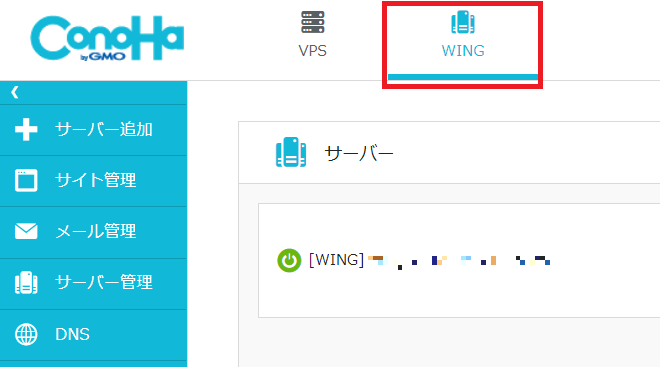
[3] 左メニューの「メール管理」をクリックします。
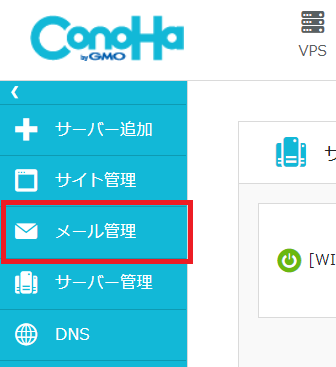
[4] メール管理画面の左メニューで「メール設定」を開きます。
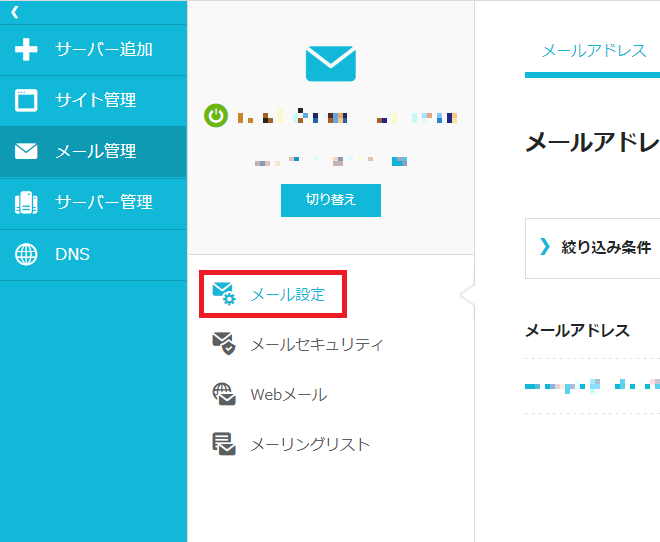
[5] 上部のタブから「メール転送」を開きます。
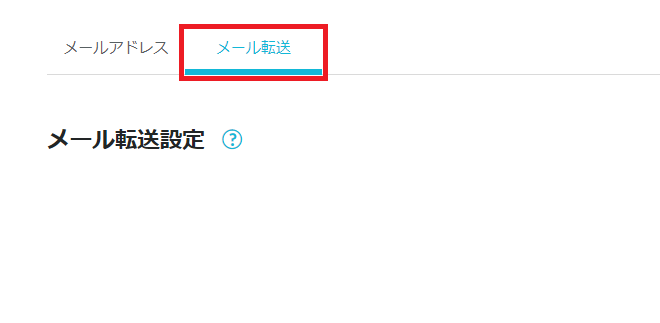
[6] 右側の「+転送設定」をクリックします。
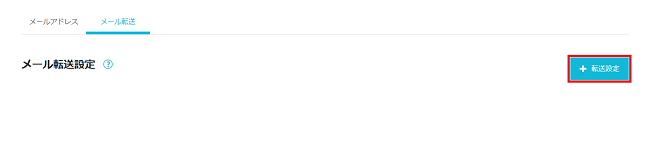
・「ネームタグ」で作成する転送設定の名前を任意で入力します。
・「転送条件」でどのようなメールの着信の際に転送を実施するかを決めます。転送条件は複数設定することもできます。
例:[email protected]にメールが着信した際に転送する場合
「判定箇所」→送信先アドレス 「判定文字列」→[email protected] 「判定方式」→完全一致
・「転送先アドレス」で条件合致し転送する際の送信先アドレスを入力します。
・「転送方式」で着信したメールをメールボックスに残すか残さないかを選択します。
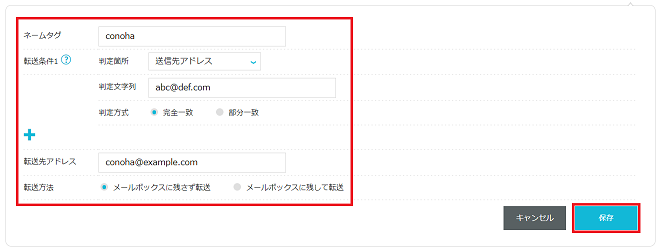
[7] 「保存」をクリックして完了です。
転送設定の変更方法
転送設定を作成されている場合、任意の設定に変更することが可能です。
[1] 変更したい転送設定のネームタグをクリックします。
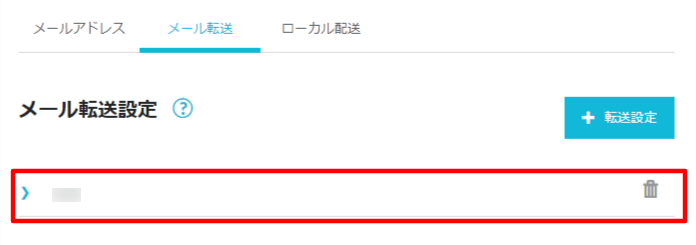
[2] 鉛筆マークの編集アイコンをクリックします。
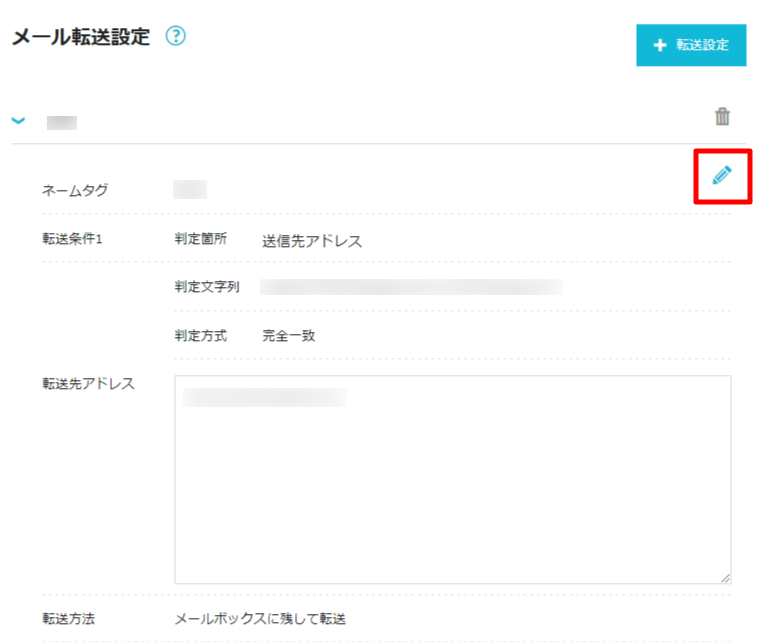
[3] 変更内容を確認の上、「保存」をクリックします。
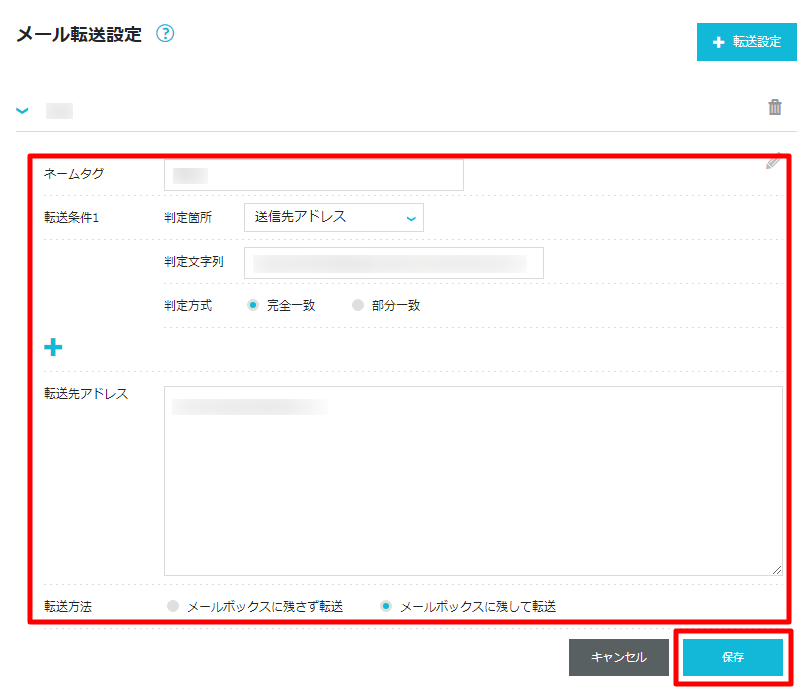
転送設定の優先順位変更方法
複数の転送設定を作成されている場合、優先順位を任意の順番に変更することが可能です。
[1] 転送設定画面にある「優先順位変更」をクリックします。
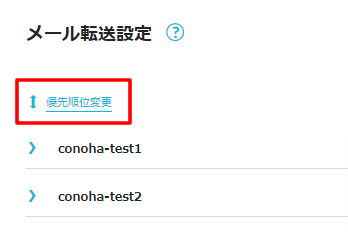
[2] ドラッグ&ドロップで順番を変更できますので、任意の順番に変更をします。
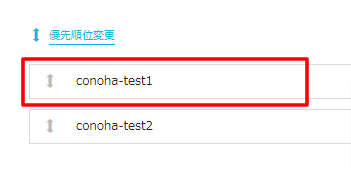
[3] 設定内容を確認の上、「保存」をクリックします。
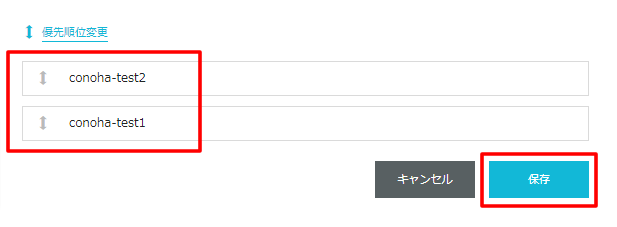
- 問題は解決できましたか?
-



